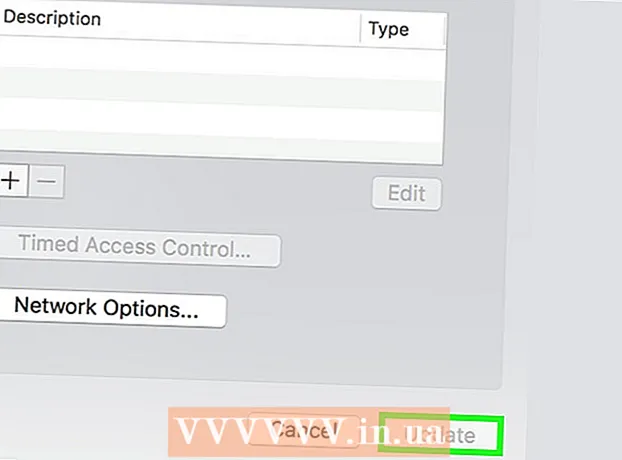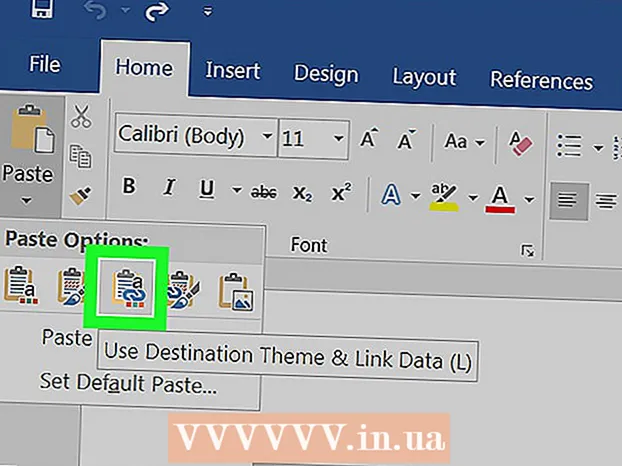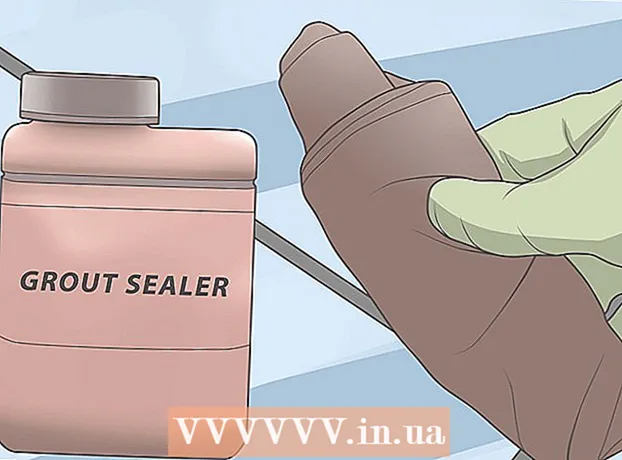작가:
Mark Sanchez
창조 날짜:
2 1 월 2021
업데이트 날짜:
1 칠월 2024
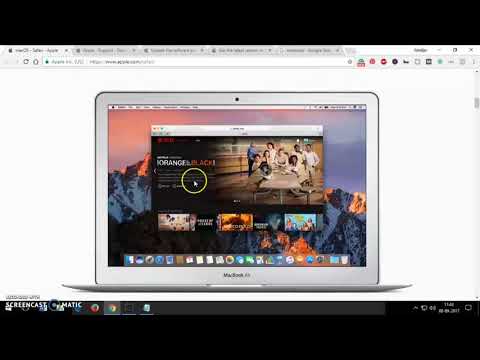
콘텐츠
이 문서에서 Safari를 업데이트하고 "이 버전의 Safari는 더 이상 지원되지 않습니다" 메시지를 제거하는 방법에 대해 알아봅니다. OS X 10.5(Leopard) 또는 이전 버전을 사용 중인 경우 먼저 OS X 10.6(Snow Leopard)을 구입하여 컴퓨터에 설치한 다음 Safari를 업데이트해야 합니다.
단계
방법 1/2: OS X 10.5 및 이전 버전에서 업그레이드
 1 컴퓨터에 OS X 10.6을 설치할 수 있는지 확인하십시오. Safari는 OS X 10.5(Leopard) 및 이전 버전에서 업데이트할 수 없으므로 컴퓨터에 OS X 10.6 이상이 설치되어 있어야 합니다. 즉, RAM 크기는 1GB 이상이어야 합니다. RAM 용량을 확인하려면 화면 왼쪽 상단 모서리에 있는 Apple 로고 아이콘을 클릭하고 이 Mac에 관하여를 클릭한 다음 메모리 행에서 숫자를 찾으십시오.
1 컴퓨터에 OS X 10.6을 설치할 수 있는지 확인하십시오. Safari는 OS X 10.5(Leopard) 및 이전 버전에서 업데이트할 수 없으므로 컴퓨터에 OS X 10.6 이상이 설치되어 있어야 합니다. 즉, RAM 크기는 1GB 이상이어야 합니다. RAM 용량을 확인하려면 화면 왼쪽 상단 모서리에 있는 Apple 로고 아이콘을 클릭하고 이 Mac에 관하여를 클릭한 다음 메모리 행에서 숫자를 찾으십시오.  2 OS X 10.6(Snow Leopard)을 구입하십시오. 설치 디스크는 Apple Store(https://www.apple.com/ru/shop/product/MC573RS/A/mac-os-x-106-snow-leopard) 또는 공인 대리점에서 구입할 수 있습니다. 회사 및 디지털 버전 - 많은 온라인 상점에서.
2 OS X 10.6(Snow Leopard)을 구입하십시오. 설치 디스크는 Apple Store(https://www.apple.com/ru/shop/product/MC573RS/A/mac-os-x-106-snow-leopard) 또는 공인 대리점에서 구입할 수 있습니다. 회사 및 디지털 버전 - 많은 온라인 상점에서. - Snow Leopard는 App Store를 열고 Safari를 포함한 운영 체제와 소프트웨어를 업데이트한 최초의 OS X 버전입니다.
 3 컴퓨터에 OS X 10.6을 설치합니다. 이렇게 하려면 Snow Leopard 설치 디스크를 광학 드라이브(컴퓨터 왼쪽에 있음)에 넣고 화면의 지시를 따르십시오.
3 컴퓨터에 OS X 10.6을 설치합니다. 이렇게 하려면 Snow Leopard 설치 디스크를 광학 드라이브(컴퓨터 왼쪽에 있음)에 넣고 화면의 지시를 따르십시오. - 설치 과정에서 컴퓨터를 다시 시작해야 합니다.
 4 애플 메뉴를 엽니다. 화면 왼쪽 상단 모서리에 있는 사과 모양 아이콘을 클릭합니다.
4 애플 메뉴를 엽니다. 화면 왼쪽 상단 모서리에 있는 사과 모양 아이콘을 클릭합니다.  5 소프트웨어 업데이트를 클릭합니다. 여러 업데이트 옵션이 있는 창이 열립니다.
5 소프트웨어 업데이트를 클릭합니다. 여러 업데이트 옵션이 있는 창이 열립니다.  6 "Safari" 옵션 옆에 있는 확인란을 선택합니다. 여기에서 운영 체제를 최신 버전(예: Yosemite)으로 업데이트할 수도 있지만 시간이 많이 걸립니다.
6 "Safari" 옵션 옆에 있는 확인란을 선택합니다. 여기에서 운영 체제를 최신 버전(예: Yosemite)으로 업데이트할 수도 있지만 시간이 많이 걸립니다.  7 [개수] 항목 설정을 클릭합니다. 업데이트 창의 오른쪽 하단 모서리에 있습니다. 옆에 확인란이 있는 각 항목이 선택됩니다.
7 [개수] 항목 설정을 클릭합니다. 업데이트 창의 오른쪽 하단 모서리에 있습니다. 옆에 확인란이 있는 각 항목이 선택됩니다.  8 업데이트가 완료될 때까지 기다리십시오. 컴퓨터를 다시 시작해야 할 수도 있습니다. 그러면 Safari가 업데이트되고 페이지나 소프트웨어를 열 때 오류 메시지가 사라집니다.
8 업데이트가 완료될 때까지 기다리십시오. 컴퓨터를 다시 시작해야 할 수도 있습니다. 그러면 Safari가 업데이트되고 페이지나 소프트웨어를 열 때 오류 메시지가 사라집니다.
방법 2/2: 10.6 이상으로 업그레이드
 1 앱 스토어를 엽니다. 이 프로그램의 아이콘은 파란색 배경에 흰색 문자 "A"처럼 보이며 도크에 있습니다.
1 앱 스토어를 엽니다. 이 프로그램의 아이콘은 파란색 배경에 흰색 문자 "A"처럼 보이며 도크에 있습니다. - App Store가 표시되지 않으면 화면 오른쪽 상단의 돋보기를 클릭하고 검색 창에 "App Store"(따옴표 제외)를 입력한 다음 "App Store"를 클릭합니다.
 2 업데이트 탭을 클릭합니다. 이 옵션은 App Store 창 상단의 옵션 막대 오른쪽에서 찾을 수 있습니다.
2 업데이트 탭을 클릭합니다. 이 옵션은 App Store 창 상단의 옵션 막대 오른쪽에서 찾을 수 있습니다.  3 Safari 옵션 오른쪽에 있는 업데이트를 클릭합니다. 이렇게 하면 Safari가 최신 버전으로 업데이트됩니다.
3 Safari 옵션 오른쪽에 있는 업데이트를 클릭합니다. 이렇게 하면 Safari가 최신 버전으로 업데이트됩니다.  4 자동 업데이트 모드가 활성화되어 있는지 확인하십시오. 이렇게 하면 입력 없이 Safari가 업데이트됩니다.
4 자동 업데이트 모드가 활성화되어 있는지 확인하십시오. 이렇게 하면 입력 없이 Safari가 업데이트됩니다. - Apple 메뉴를 열고 시스템 환경설정을 선택합니다.
- "시스템 환경설정" 메뉴에서 "앱 스토어" 옵션을 선택합니다.
- "자동으로 업데이트 확인" 옆의 확인란을 선택합니다.
- 원하는 프로그램에 대한 자동 업데이트를 활성화하려면 확인란을 선택합니다.
팁
- Mac OS X 10.5에서는 Chrome 또는 Firefox 브라우저가 더 이상 이 시스템을 지원하지 않기 때문에 사용할 수 없습니다.